听说有1903这样的一个应用出现还是挺开心的,虽然对平常的生活没什么大的改变。毕竟我过的比较糙…… 这里就稍微记录一下我的体验。

0.打开Linux子系统
用terminal主要是要用子系统,PS和CMD基本是不用的。
- 控制面板-->程序和功能 --> Windows 功能 --> 勾选 适用于 Linux 的 Windows 子系统 --> 确定、重启
- 重启后打开Microsoft商店,搜索Linux,就可以挑选想要的子系统了。
- 安装完子系统后,有需要的话可以配置一下图形界面,这样可以像使用Windows软件那样使用Linux软件(配合XMING启用图形界面)
提一个重要快捷键,shift+右键,可以选择在当前文件夹用Linuxshell打开
商店页面:

1.安装Windows Terminal
商店搜索安装即可:

安装完以后就是这个样子:

右边的加号可以打开新的终端,我这有CMD和UBUNTU。
接着我们就可以看下设置(setting)了
2.设置Windows Terminal
文件看起来很简单,分四块:
- 全局:

这里需要改的是默认profile,我一般打开就用Ubuntu。所以将括号里的guid(见3)改成了Ubuntu的guid,然后打开终端的默认shell就成了Ubuntu。
- 快捷键:
太长,我就不截全了。有需要的可以自己改。

- profile:
这里的profile对应的就是shell
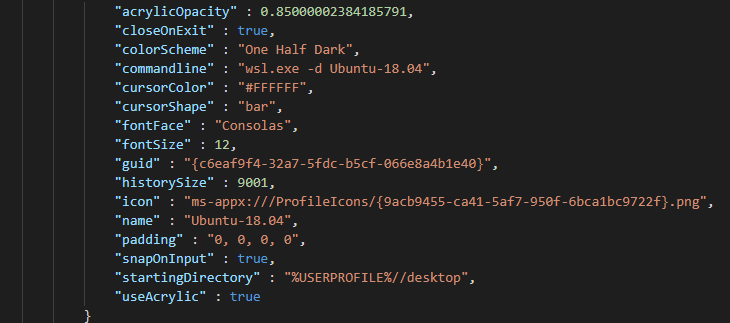
需要注意的有这几个:
useAcrylic: 是否使用亚克力效果
acrylicOpacity:亚克力效果的不透明度
colorScheme:配色方案(见4)
fontFace:字体
startingDirectory:初始位置
guid就是1里要用
4.配色主题

主题可以自己写,默认的给了五个
这里最重要的是name,把name后的那段放到3的colorScheme后面就完成了主题的更换
以上这些改完之后保存一下就能立即生效
3.最终效果
最后就放两张新旧的对比图吧


差别也不是很大……






















 被折叠的 条评论
为什么被折叠?
被折叠的 条评论
为什么被折叠?








